Ką žinoti
- Patikrinkite „Bluetooth“ ryšį, kad įsitikintumėte, jog „iPhone“ ir „Apple Watch“ yra prijungti.
- Patikrinkite Orų programos vietos nustatymus, kad patvirtintumėte, jog programa gali pasiekti jūsų vietą.
- Iš naujo nustatykite „Apple Watch“ sinchronizavimo duomenis ir, blogiausiu atveju, atsiekite ir vėl susiekite laikrodį.
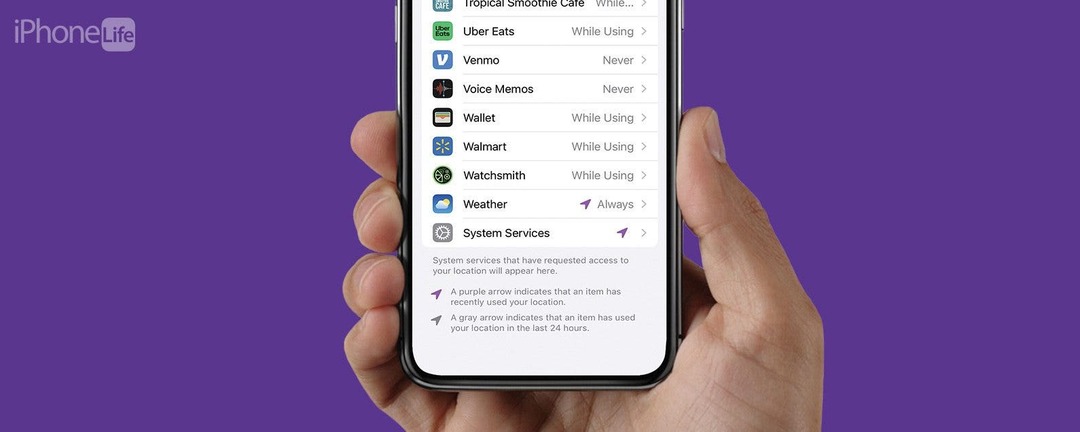
„Apple Watch“ turėdami programą „Weather“ galite lengvai patikrinti temperatūrą ir gauti įspėjimus apie orą neišimant „iPhone“. Jei „Apple Watch“ nematote jokių orų duomenų, esame pasiruošę padėti. Šiame straipsnyje apžvelgsime galimus sprendimus, padėsiančius išspręsti „Apple Watch“ oro sąlygų neatnaujinimą.
Peršokti į:
- „Apple Watch Weather“ trikčių šalinimas neatnaujinamas
- Kaip patikrinti vietos nustatymus
- Kaip uždaryti programą „Apple Watch“.
- Kaip iš naujo nustatyti sinchronizavimo duomenis
- Kaip atsieti ir iš naujo susieti „Apple Watch“.
„Apple Watch Weather“ trikčių šalinimas neatnaujinamas
Jei jums įdomu, kodėl orai neįkeliami į „Apple Watch“, pirmiausia reikia patikrinti
naujinimai tiek jūsų iPhone ir toliau savo Apple Watch. Kitas, pabandykite iš naujo paleisdami savo iPhone ir Apple Watch.Kitas dalykas, kurį reikia patikrinti, yra „Bluetooth“ ryšys. „Apple Watch“ reikalingas „Bluetooth“ ryšys, kad galėtumėte susisiekti su „iPhone“. Jei reikia daugiau būdų, kaip užtikrinti sklandų programų veikimą, būtinai tai užsiregistruokite mūsų dienos patarimui naujienlaiškis.
Kaip patikrinti „Bluetooth“ ryšį „iPhone“.
Greičiausias būdas patikrinti „iPhone“ „Bluetooth“ ryšį yra valdymo centre.
- Braukite žemyn iš viršutinio dešiniojo ekrano kampo, kad atidarytumėte Valdymo centras.
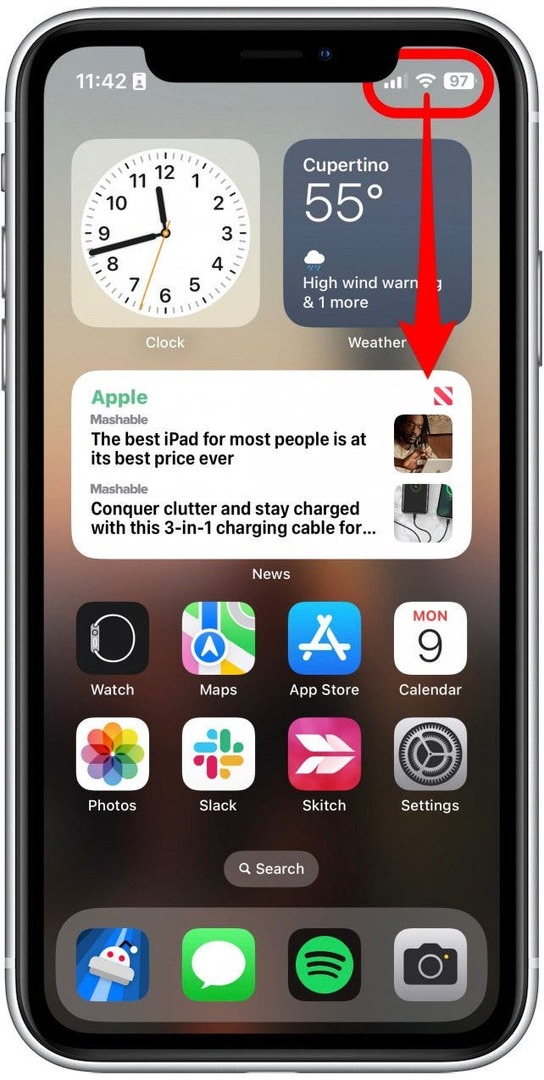
- Bakstelėkite Bluetooth piktogramą, kad ji taptų pilka, kad išjungtumėte „Bluetooth“ ryšį.
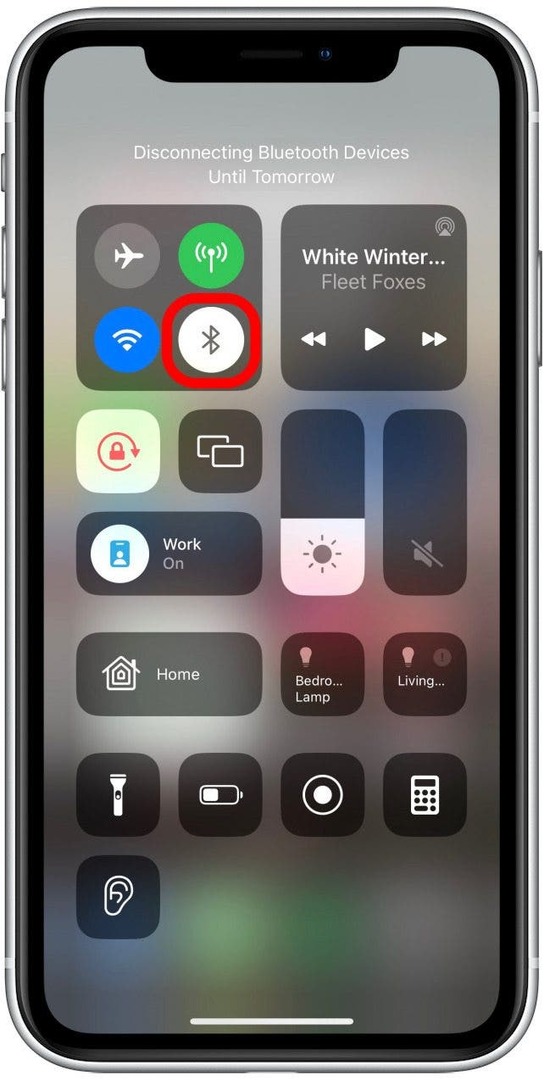
- Bakstelėkite Bluetooth piktogramą, kad ji taptų mėlyna, o tai reiškia, kad „Bluetooth“ įjungtas.
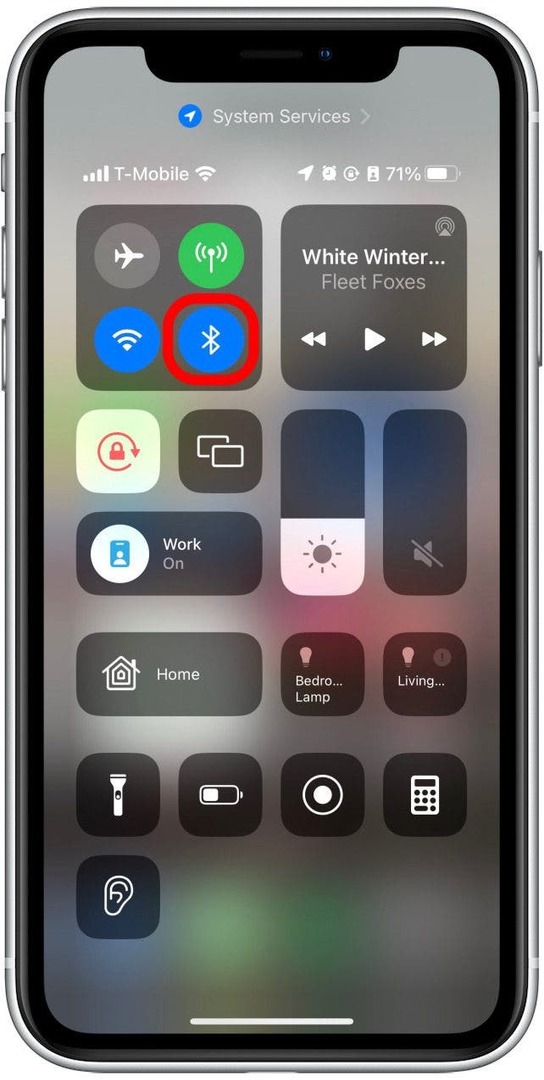
Įsitikinę, kad „iPhone“ įjungtas „Bluetooth“, turėsite patikrinti „Apple Watch“ „Bluetooth“ ryšį.
Kaip patikrinti „Bluetooth“ ryšį „Apple Watch“.
Dabar, kai patvirtinote, kad „Bluetooth“ veikia jūsų „iPhone“, įsitikinkite, kad jis veikia ir „Apple Watch“.
- Atidaryk Nustatymai programą „Apple Watch“.
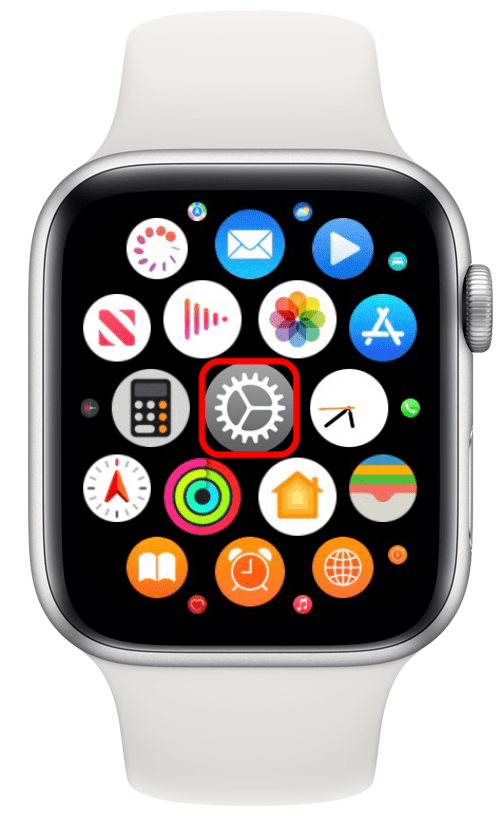
- Slinkite žemyn ir bakstelėkite Bluetooth.
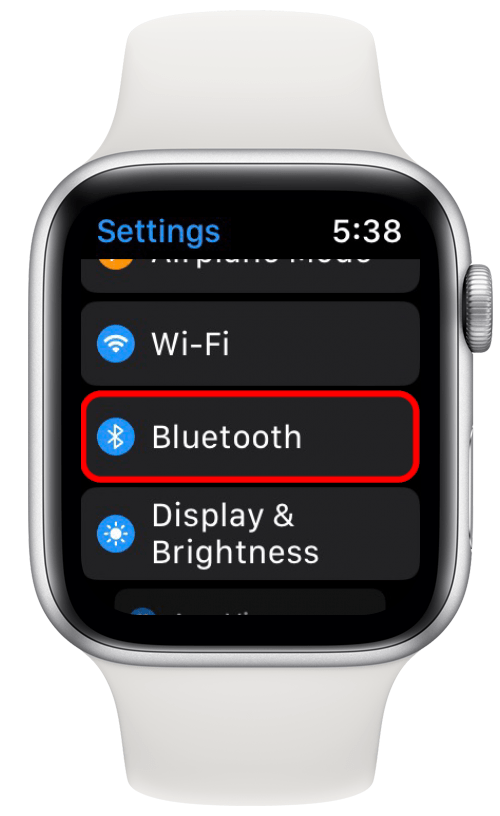
- Slinkite žemyn ir bakstelėkite jungiklį šalia Bluetooth kad papilkėtų.
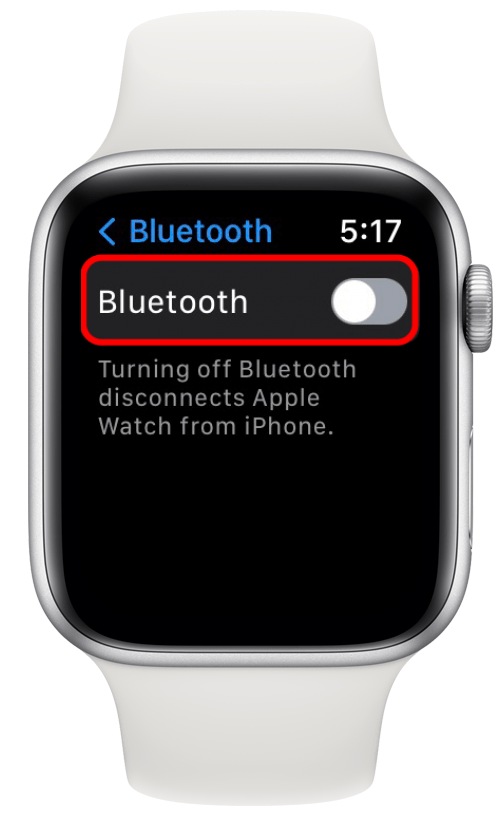
- Dar kartą bakstelėkite jungiklį, kad jis taptų žalias, o tai reiškia, kad „Bluetooth“ vėl įjungtas.
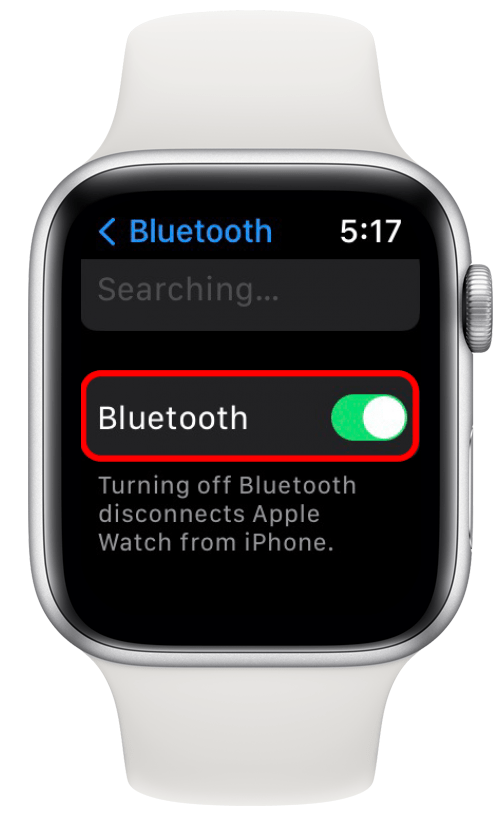
Dabar, kai patvirtinote, kad „Bluetooth“ veikia abiejuose įrenginiuose ir kad jie yra prijungti, galime pereiti prie techninių sprendimų.
Kaip patikrinti vietos nustatymus
Apple Watch nerodo orų? „Apple Watch“ orų duomenis gauna iš „iPhone“ esančios programos „Weather“, todėl kitas veiksmas yra dar kartą patikrinti vietos nustatymus:
- Atidaryk Nustatymai programa jūsų iPhone.
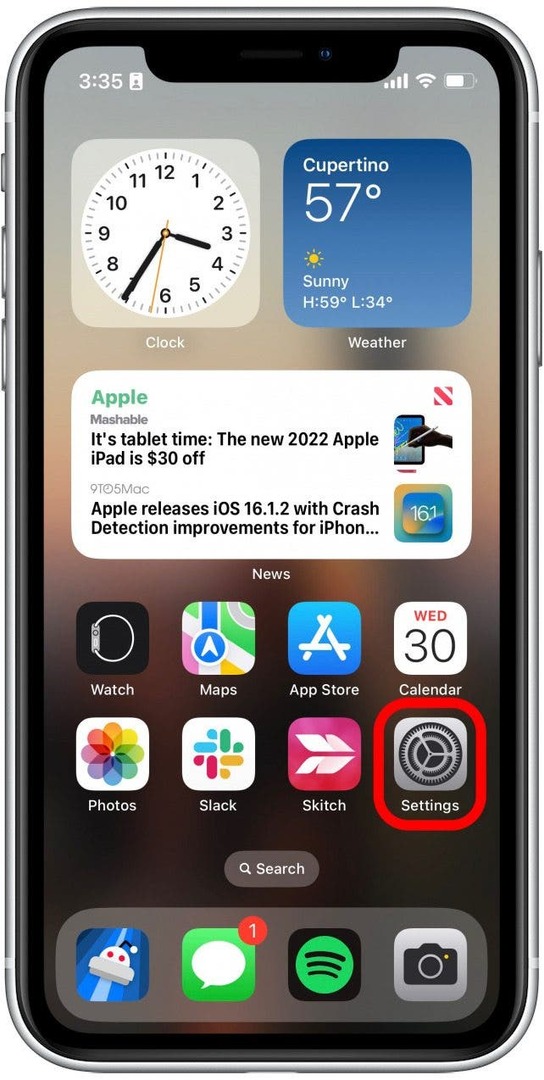
- Bakstelėkite Privatumas ir saugumas.
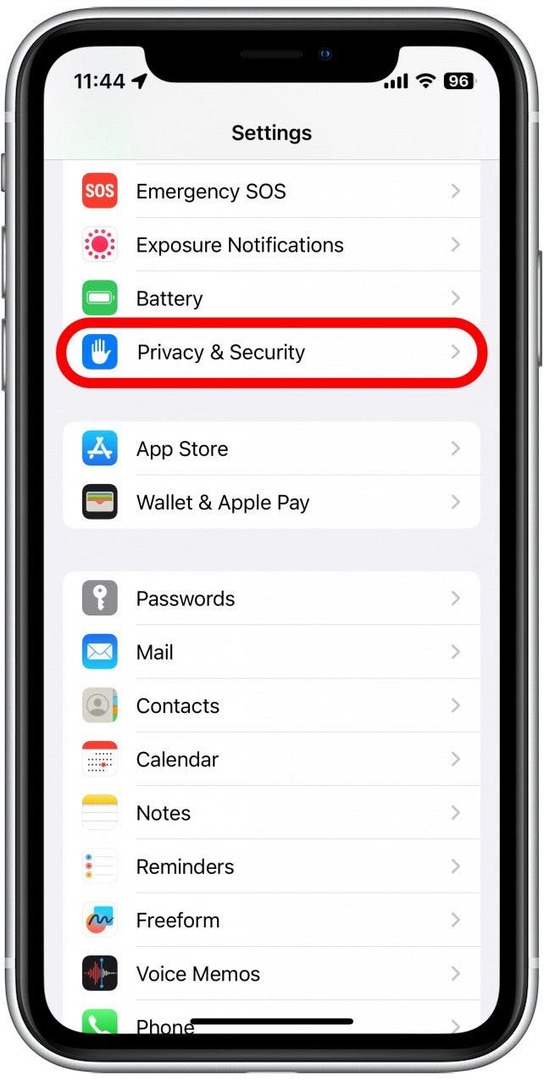
- Bakstelėkite Vietos paslaugos.
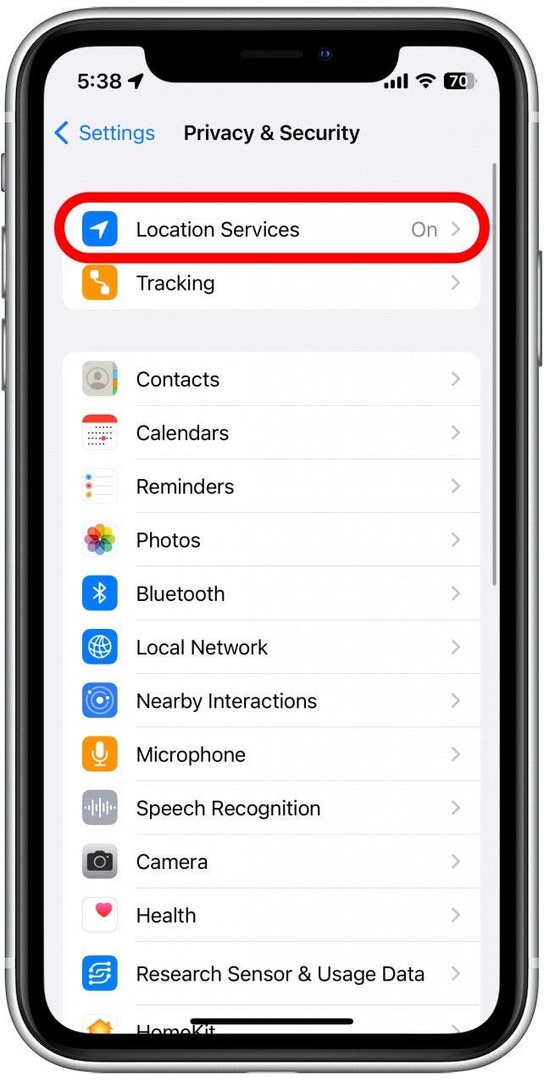
- Bakstelėkite Orai programėlė.
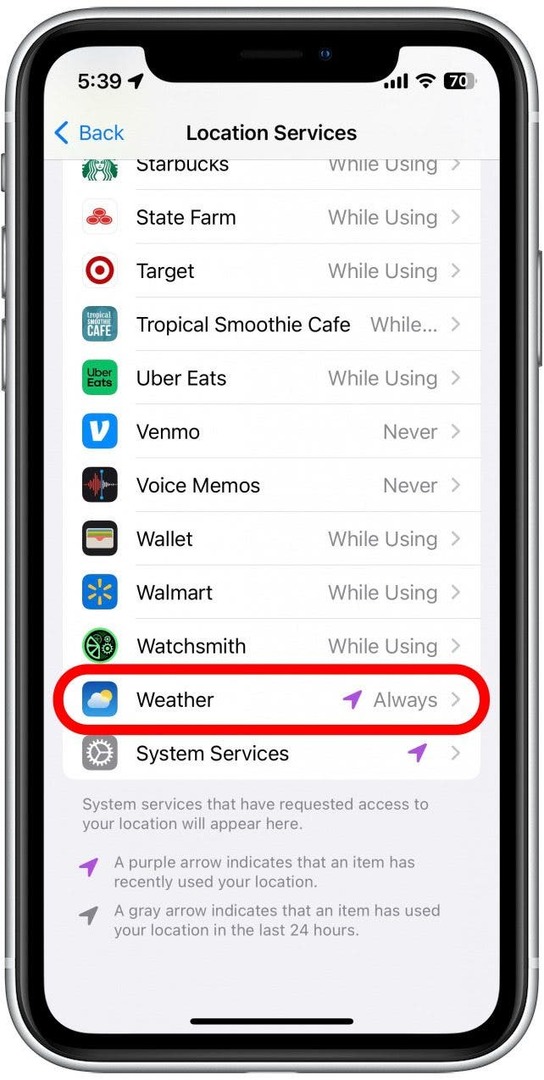
- Bakstelėkite Visada.

- Bakstelėkite jungiklį šalia Tiksli vieta, jei jis dar nėra žalias.
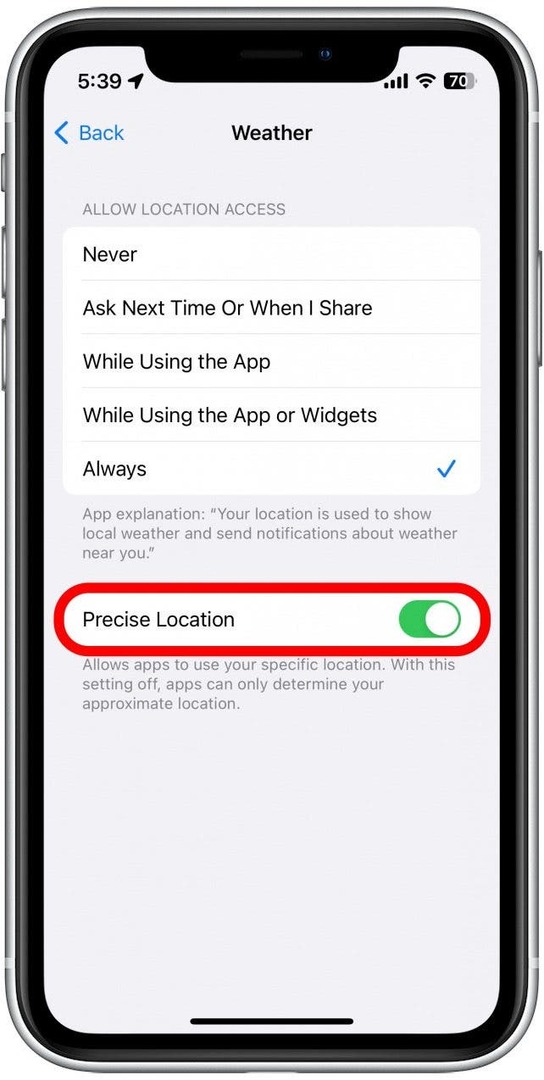
Leisdami programai „Weather“ visada pasiekti tikslią jūsų buvimo vietą, galite užtikrinti, kad gaunate naujausius savo srities orų duomenis.
Kaip uždaryti programą „Apple Watch“.
Kartais visiškai uždarius programą ir vėl ją atidarius gali padėti išspręsti problemos. Jei jūsų Apple Watch orų programa sukelia problemų, štai kaip ją uždaryti:
- Atidaryk Orai programėlė.
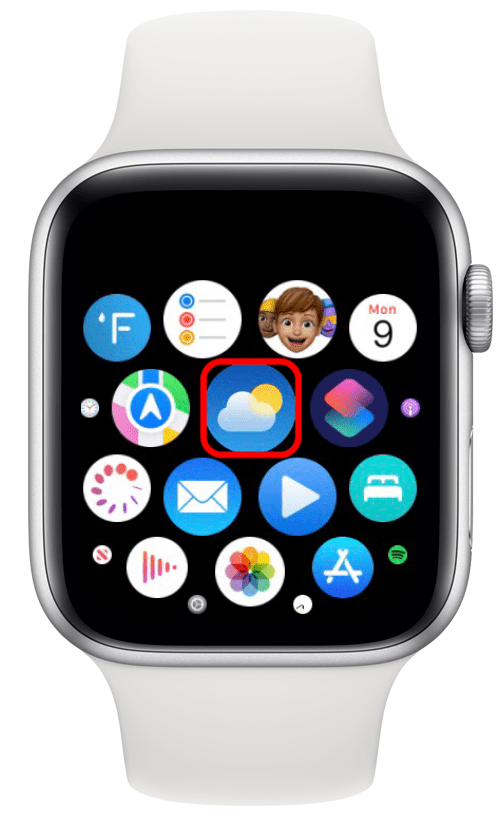
- Paspauskite ir palaikykite šoninį mygtuką, kol pasirodys maitinimo parinkčių meniu.
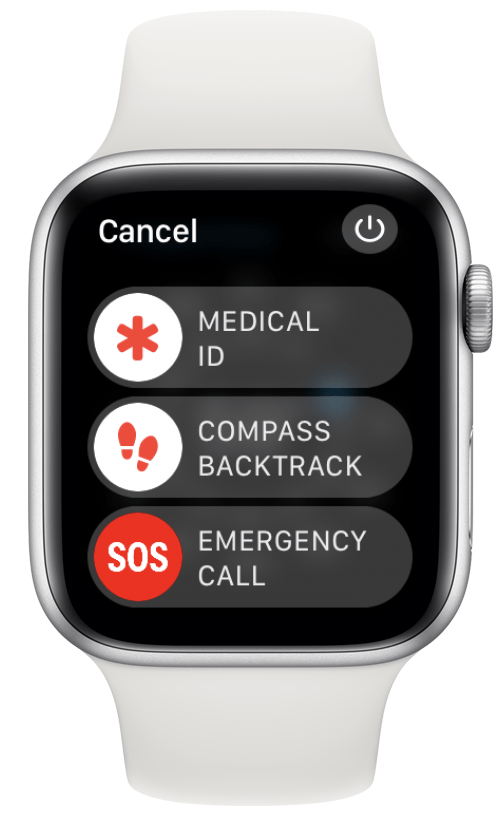
- Paspauskite ir palaikykite „Digital Crown“, kol ekranas nutols iki programos ekrano.
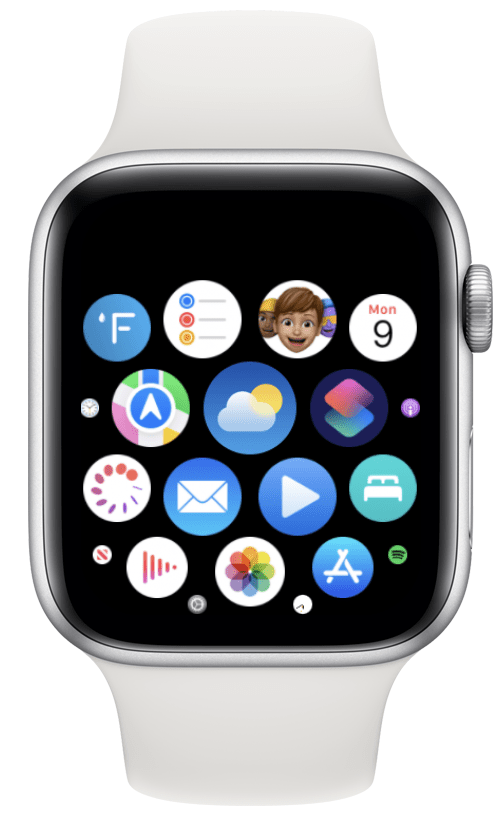
Dabar, kai priverstinai uždarėte programą „Weather“, tiesiog bakstelėkite ją dar kartą, kad atidarytumėte iš naujo.
Kaip iš naujo nustatyti sinchronizavimo duomenis
Jei jūsų Apple Watch orai neatnaujinami, jūsų laikrodis gali būti tiesiog nesinchronizuotas su jūsų iPhone. Galite saugiai iš naujo nustatyti sinchronizavimo duomenis neprarasdami nieko svarbaus. Štai kaip tai padaryti:
- Atidaryk Žiūrėti programėlė.
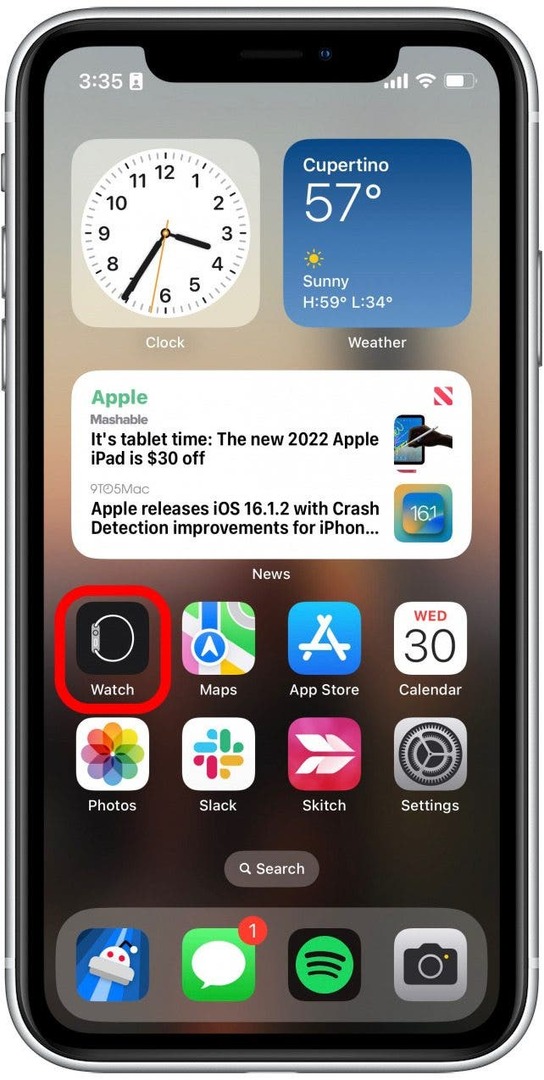
- Bakstelėkite Generolas.
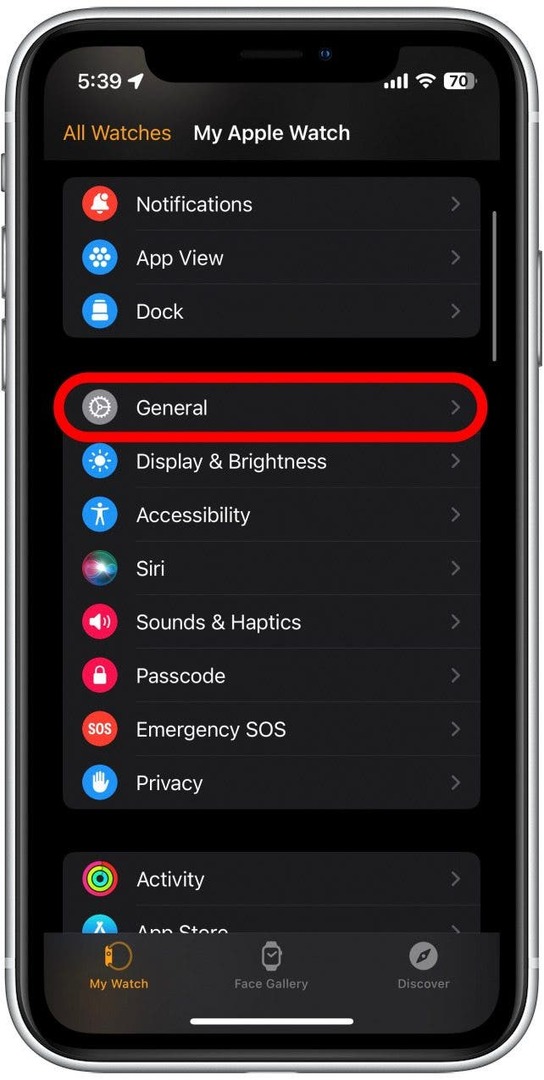
- Slinkite žemyn ir bakstelėkite Nustatyti iš naujo.
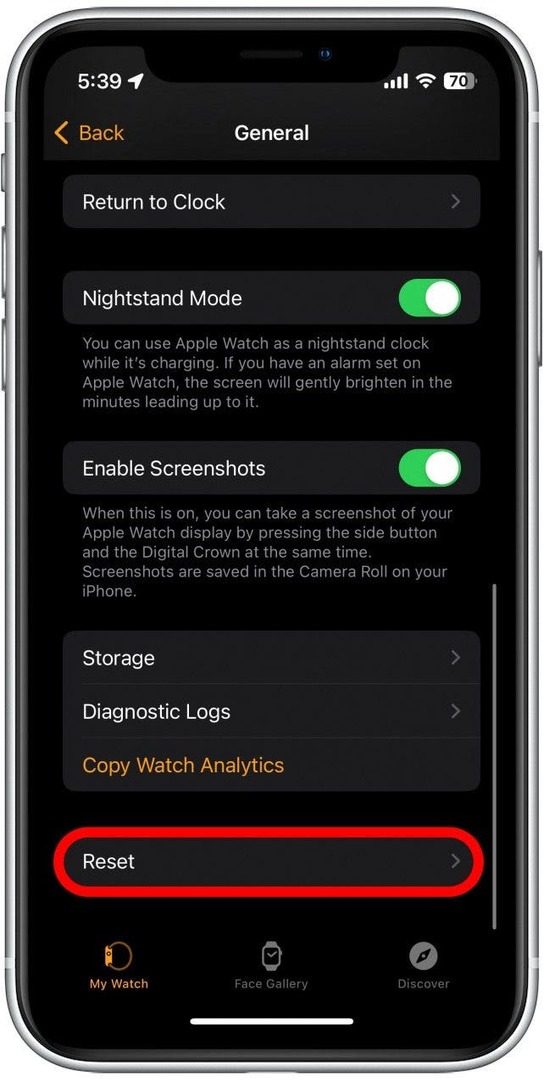
- Bakstelėkite Iš naujo nustatyti sinchronizavimo duomenis.
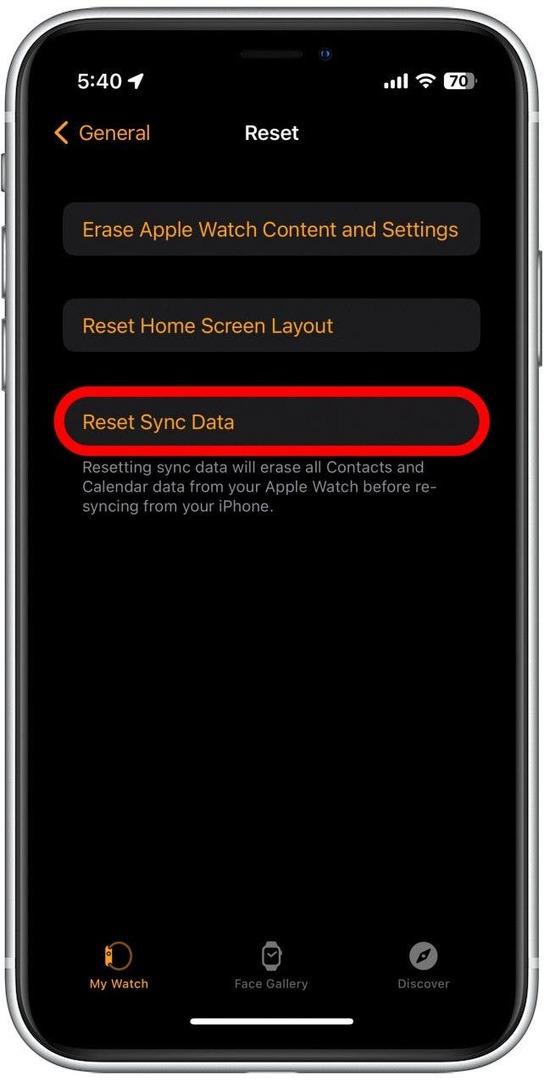
Kai iš naujo nustatysite „Apple Watch“ sinchronizavimo duomenis, jis automatiškai pradės sinchronizuoti iš naujo, įskaitant oro duomenis.
Kaip atsieti ir iš naujo susieti „Apple Watch“.
Paskutinis dalykas, kurį turėtumėte išbandyti, jei „Apple Watch“ orai neatnaujinami, yra „Apple Watch“ atsiejimas ir pakartotinis susiejimas. Peržiūrėkite šį straipsnį apie „Apple Watch“ susiejimas su nauju „iPhone“.. Šiame straipsnyje aprašytus veiksmus taip pat galite atlikti, jei tiesiog atsiejate telefoną ir vėl jį prijungiate.
Įspėjimas: atsiejus „Apple Watch“, visi įrenginio duomenys bus ištrinti ir nustatyti iš naujo, tarsi jis būtų visiškai naujas. Tačiau jūsų iPhone prieš tai sukurs atsarginę kopiją, todėl iš naujo susiedami laikrodį galėsite atkurti prarastus duomenis.
Jei vis tiek kyla problemų dėl „Apple Watch“ orų atnaujinimo, kai išbandote visus aukščiau nurodytus sprendimus, gali tekti susisiekti su „Apple“ palaikymo komanda, kad gautumėte tolesnės pagalbos.